
crystaldiskinfo免安装版
v9.4.4大小:5.66 MB更新:2024/11/01
类别:磁盘工具系统:WinAll
分类分类

大小:5.66 MB更新:2024/11/01
类别:磁盘工具系统:WinAll
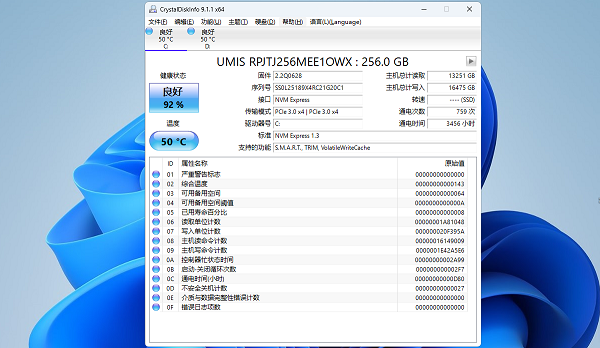
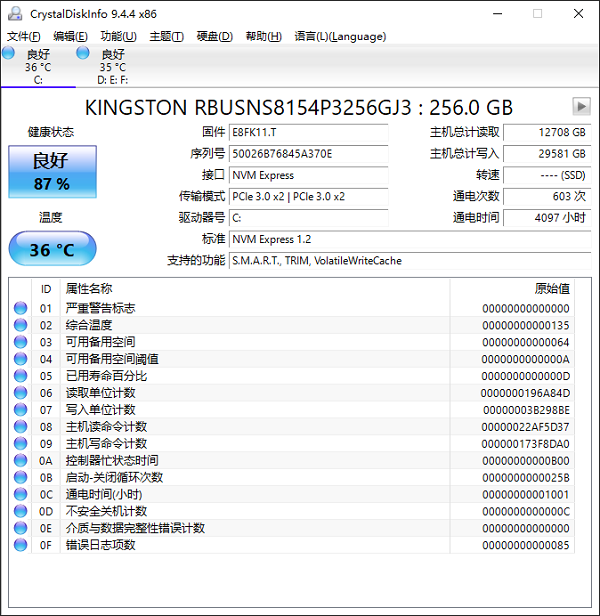
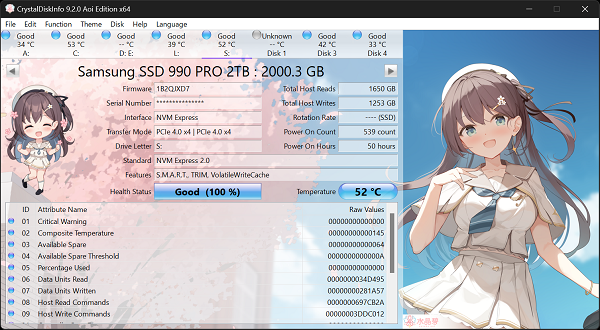
crystaldiskinfo精简版无需安装即可免费使用,强大的功能,可以帮你实时检测电脑中硬盘的状态,让你随时都可以知晓自己电脑的运行情况!
-监视健康状况和温度
-支持一部分外部 USB 磁盘
-显示 S.M.A.R.T 信息
-警报电子邮件
-控制 AAM/APM 设置
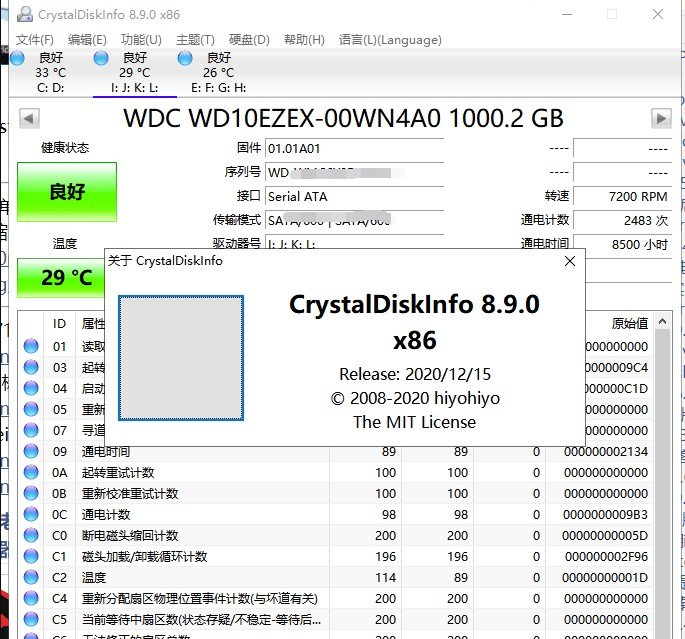
-显示硬盘的健康状况,会直接根据统计到的资料给硬盘的情况进行打分。
-显示硬盘信息,并可以看到这些信息的变化状况,用折线图显示出来。
-拥有多国语言,并且CrystalDiskInfo硬盘检测工具完全免费的。
1.在CrystalDiskInfo下方的列表中,可以看到硬盘的工作情况,以及各项数值是否健康,便于用户更快找到损坏点。
2.点击软件界面左侧的“健康状态”图标,在打开的新窗口中可以修改警告临界值,如果当健康状态超过临界值时,就会发出警告提醒用户。
3.点击顶部菜单栏中的“功能”按钮,在打开的下拉菜单中,将鼠标指向“警告功能”一栏,在子菜单中可以设置警告的方式。
4.在“功能”菜单中的“高级特征”栏中,可以对“”AAM/APM控制最重要。
5.这个功能能够对硬盘的噪音和电源等属性进行设置,保证在使用计算机时,能够调节到最为合适的情况。
当前值(value)
当前值是各ID项在硬盘运行时根据实测原始数据(Raw value)通过公式计算的结果,1到253之间。253意味着最好情况,1意味着最坏情况。计算公式由硬盘厂家自定。
硬盘出厂时各ID项目都有一个预设的最大正常值,也即出厂值,这个预设的依据及计算方法为硬盘厂家保密,不同型号的硬盘都不同,最大正常值通常为100或200或253,新硬盘刚开始使用时显示的当前值可以认为是预设的最大正常值(有些ID项如温度等除外)。随着使用损耗或出现错误,当前值会根据实测数据而不断刷新并逐渐减小。因此,当前值接近临界值就意味着硬盘寿命的减少,发生故障的可能性增大,所以当前值也是判定硬盘健康状态或推测寿命的依据之一。
最差值(Worst)
最差值是硬盘运行时各ID项曾出现过的最小的value。
最差值是对硬盘运行中某项数据变劣的峰值统计,该数值也会不断刷新。通常,最差值与当前值是相等的,如果最差值出现较大的波动(小于当前值),表明硬盘曾出现错误或曾经历过恶劣的工作环境(如温度)。
临界值(Threshold)
在报告硬盘FAILED状态前,WORST可以允许的最小值。
临界值是硬盘厂商指定的表示某一项目可靠性的门限值,也称阈值,它通过特定公式计算而得。如果某个参数的当前值接近了临界值,就意味着硬盘将变得不可靠,可能导致数据丢失或者硬盘故障。由于临界值是硬盘厂商根据自己产品特性而确定的,因此用厂商提供的专用检测软件往往会跟Windows下检测软件的检测结果有较大出入。
硬盘的每项SMART信息中都有一个临界值(阈值),不同硬盘的临界值是不同的,SMART针对各项的当前值、最差值和临界值的比较结果以及数据值进行分析后,提供硬盘当前的评估状态,也是我们直观判断硬盘健康状态的重要信息。根据SMART的规定,状态一般有正常、警告、故障或错误三种状态。
SMART判定这三个状态与SMART的 Pre-failure/advisory BIT(预测错误/发现位)参数的赋值密切相关,当Pre-failure/advisory BIT=0,并且当前值、最差值远大于临界值的情况下,为正常标志。当Pre-failure/advisory BIT=0,并且当前值、最差值大于但接近临界值时,为警告标志;当Pre-failure/advisory BIT=1,并且当前值、最差值小于临界值时,为故障或错误标志
原始值(RAW_VALUE)
制造商定义的原始值,从VALUE派生。
数据值是硬盘运行时各项参数的实测值,大部分SMART工具以十进制显示数据。
数据值代表的意义随参数而定,大致可以分为三类:
1)数据值并不直接反映硬盘状态,必须经过硬盘内置的计算公式换算成当前值才能得出结果;
2)数据值是直接累计的,如Start/Stop Count(启动/停止计数)的数据是50,即表示该硬盘从出厂到现在累计启停了50次;
3)有些参数的数据是即时数,如Temperature(温度)的数据值是44,表示硬盘的当前温度是44℃。
因此,有些参数直接查看数据也能大致了解硬盘目前的工作状态。
01(001)底层数据读取错误率 Raw Read Error Rate
数据为0或任意值,当前值应远大于与临界值。
底层数据读取错误率是磁头从磁盘表面读取数据时出现的错误,对某些硬盘来说,大于0的数据表明磁盘表面或者读写磁头发生问题,如介质损伤、磁头污染、磁头共振等等。不过对希捷硬盘来说,许多硬盘的这一项会有很大的数据量,这不代表有任何问题,主要是看当前值下降的程度。
在固态硬盘中,此项的数据值包含了可校正的错误与不可校正的RAISE错误(UECC+URAISE)。
注:RAISE(Redundant Array of Independent Silicon Elements)意为独立硅元素冗余阵列,是固态硬盘特有的一种冗余恢复技术,保证内部有类似RAID阵列的数据安全性。
02(002)磁盘读写通量性能 Throughput Performance
此参数表示硬盘的读写通量性能,数据值越大越好。当前值如果偏低或趋近临界值,表示硬盘存在严重的问题,但现在的硬盘通常显示数据值为0或根本不显示此项,一般在进行了人工脱机SMART测试后才会有数据量。
03(003)主轴起旋时间 Spin Up Time
主轴起旋时间就是主轴电机从启动至达到额定转速所用的时间,数据值直接显示时间,单位为毫秒或者秒,因此数据值越小越好。不过对于正常硬盘来说,这一项仅仅是一个参考值,硬盘每次的启动时间都不相同,某次启动的稍慢些也不表示就有问题。
硬盘的主轴电机从启动至达到额定转速大致需要4秒~15秒左右,过长的启动时间说明电机驱动电路或者轴承机构有问题。旦这一参数的数据值在某些型号的硬盘上总是为0,这就要看当前值和最差值来判断了。
对于固态硬盘来说,所有的数据都是保存在半导体集成电路中,没有主轴电机,所以这项没有意义,数据固定为0,当前值固定为100。
04(004)启停计数 Start/Stop Count
这一参数的数据是累计值,表示硬盘主轴电机启动/停止的次数,新硬盘通常只有几次,以后会逐渐增加。系统的某些功能如空闲时关闭硬盘等会使硬盘启动/停止的次数大为增加,在排除定时功能的影响下,过高的启动/停止次数(远大于通电次数0C)暗示硬盘电机及其驱动电路可能有问题。
这个参数的当前值是依据某种公式计算的结果,例如对希捷某硬盘来说临界值为20,当前值是通过公式“100-(启停计数/1024)”计算得出的。若新硬盘的启停计数为0,当前值为100-(0/1024)=100,随着启停次数的增加,该值不断下降,当启停次数达到81920次时,当前值为100-(81920/1024)=20,已达到临界值,表示从启停次数来看,该硬盘已达设计寿命,当然这只是个寿命参考值,并不具有确定的指标性。
这一项对于固态硬盘同样没有意义,数据固定为0,当前值固定为100。
v9.4.4版本
由于在某些环境中USB驱动器断开连接的问题
禁用:添加暗模式菜单支持
禁用:添加Realtek 9220DP支持
改进的JMicron JMS586支持(测试版)/型号名称40个字符支持(Alpha版)
更新语言文件(德语)
diskgenius磁盘分区工具磁盘工具29.7MBv5.6.0.1565
详情transmac中文版(mac启动盘制作工具)磁盘工具2.50 MBv14.4 免费版
详情diskgenius pe专业版磁盘工具29.7MBv5.6.0.1565
详情硬盘安装器安装系统磁盘工具3.53 MB免费版
详情ValiDrive(U盘/移动硬盘容量检测工具)磁盘工具62.7 KBv1.0 官方绿色版
详情apfs for windows(apfs分区管理器)磁盘工具29.0 MBv2.1.82
详情hd tune pro移动硬盘检测修复工具磁盘工具6.60 MBv5.70 汉化绿色版
详情三星魔术师中文版(Samsung Magician)磁盘工具176 MBv7.2.0.930 最新版
详情优启通软件(u盘启动盘制作工具)磁盘工具1.02 GBv10.3.6
详情华为家庭存储磁盘工具220 MBv3.0.3.312 官方版
详情hdtunepro5.7中文版磁盘工具6.76 MBv5.7 官方版
详情hd tune pro 5.0电脑版磁盘工具6.76 MBv5.0 官方版
详情图吧工具箱2024磁盘工具179 MBv2024.09
详情傲梅分区助手免安装版磁盘工具39.65 MBv10.4.0
详情im魔术分区调整工具磁盘工具20.1 MBv3.6.0
详情西部数据移动硬盘驱动程序磁盘工具276 KBv7.0.1 官方版
详情primocache(SSD优化缓存盘增强软件)磁盘工具13.9 MBv4.1.0
详情checkdiskgui硬盘修复工具磁盘工具1.00 MBv0.1.2.0 免费版
详情HDD LLF硬盘低级格式化工具磁盘工具757 KBv4.40 破解版
详情EaseUS Partition Master pro(分区管理大师)磁盘工具97.8 MBv18.0
详情hddscan硬盘坏道检测工具磁盘工具3.60 MBv4.1 绿色免安装版
详情西数硬盘修复工具(WD Pro Tool)磁盘工具1.46 MB免安装版
详情大白菜win7pe启动镜像iso磁盘工具218.59 MB官方版
详情hd tune专业版(硬盘检测工具)磁盘工具502.00 KBv5.75 中文版
详情芯邦U盘量产工具万能版磁盘工具8.93 MBv1.0 绿色免费版
详情AOMEI Partition Assistant(硬盘分区管理)磁盘工具57.2 MBv10.2.2
详情CheckTools(U盘批量格式化工具)磁盘工具873 KBv1.0.0.1 绿色免费版
详情sector editor电脑版磁盘工具54.00 KBv1.4 绿色版
详情diskgenius单文件版磁盘工具29.7MBv5.6.0.1565
详情gho文件浏览工具(symantec ghost explorer)磁盘工具18.72 MBv12.0.0.0.1131 最新版
详情引导修复工具win10版磁盘工具1.00 MBv1.3.4.0 免费版
详情paragon hfs+ for windows(hfs+硬盘管理)磁盘工具13.1 MBv11.4
详情U盘启动盘克隆工具磁盘工具311 KBv1.0.0.0 绿色免费版
详情Primo Ramdisk Server Edition(虚拟硬盘)磁盘工具6.95 MBv6.6.0
详情rufus启动盘制作工具磁盘工具1.08 MBv3.11 官方版
详情高效磁盘碎片整理工具(o&o defrag pro)磁盘工具63.20 MB中文版
详情mydisktest最新版磁盘工具161.00 KBv3.5 正式版
详情分区助手专业版磁盘工具21.76 MBv8.3 绿色版
详情sscom调试工具磁盘工具440.00 KBv5.13.1 最新版
详情获取U盘序列号(简便查询)磁盘工具96.2 KBv8.0 免安装版
详情点击查看更多
硬盘系统格式化软件磁盘工具290.00 KB绿色版
详情undelete plus绿色版磁盘工具2.65 MBv3.0.8.322 多语言版
详情diskgenius单文件版磁盘工具29.7MBv5.6.0.1565
详情u速启最新版磁盘工具164.00 MBv1.1.4 官方版
详情usboot免安装版磁盘工具354.00 KBv1.70 绿色版
详情hard disk sentinel软件磁盘工具18.10 MBv5.30 绿色版
详情使u盘起死回生忆捷u盘低格工具磁盘工具5.55 MB官方版
详情u启动增强版磁盘工具632.08 MBv6.1.14.926 官方版
详情diskgenius磁盘分区工具磁盘工具29.7MBv5.6.0.1565
详情硬盘安装器安装系统磁盘工具3.53 MB免费版
详情点击查看更多
高效磁盘碎片整理工具(o&o defrag pro)磁盘工具63.20 MB中文版
详情norton disk doctor中文版磁盘工具1.58 MB官方版
详情sector editor电脑版磁盘工具54.00 KBv1.4 绿色版
详情defraggler免安装版(磁盘碎片整理)磁盘工具2.85 MB电脑版
详情hddscan硬盘坏道检测工具磁盘工具3.60 MBv4.1 绿色免安装版
详情HDD Regenerator Shell绿色版磁盘工具5.59 MBv2.0 汉化绿色特别版
详情引导修复工具win10版磁盘工具1.00 MBv1.3.4.0 免费版
详情英特尔固态硬盘工具箱中文版磁盘工具87.00 MBv3.5.15 最新版
详情free hdd led中文版(虚拟硬盘指示灯)磁盘工具97.00 KBv2.10 官方版
详情分区助手专业版磁盘工具21.76 MBv8.3 绿色版
详情u大师u盘启动盘制作工具磁盘工具429.77 MBv4.7.47.83 电脑版
详情gho文件浏览工具(symantec ghost explorer)磁盘工具18.72 MBv12.0.0.0.1131 最新版
详情小虎u盘启动盘制作工具磁盘工具329.00 MBv1.0.0 最新版
详情老深度U盘启动盘制作工具磁盘工具17.00 KBv3.14.5.5 官方版
详情lformat硬盘低级格式化工具磁盘工具580.00 KBv2.36.1181 电脑版
详情ImDisk Virtual Disk Driver(虚拟磁盘软件)磁盘工具435.00 KBv2.0.10 绿色汉化版
详情超时代U盘防复制系统磁盘工具5.37 MBV6.30 官方版
详情优启通软件(u盘启动盘制作工具)磁盘工具1.02 GBv10.3.6
详情傲梅分区助手免安装版磁盘工具39.65 MBv10.4.0
详情disktrix ultimatedefrag磁盘整理器磁盘工具18.58 MBv6.1.2.0
详情kv3000固态硬盘修复磁盘工具257.00 KB
详情hard disk sentinel软件磁盘工具18.10 MBv5.30 绿色版
详情系统之家装机大师官方版磁盘工具9.14 MBv2019.11.05 绿色版
详情ssd fresh2021最新版磁盘工具3.20 MBv10.02.28 中文版
详情usboot免安装版磁盘工具354.00 KBv1.70 绿色版
详情undelete plus绿色版磁盘工具2.65 MBv3.0.8.322 多语言版
详情treesize professional最新版磁盘工具44.90 MBv8.0.3.1507 免费版
详情硬盘系统格式化软件磁盘工具290.00 KB绿色版
详情硬盘安装器安装系统磁盘工具3.53 MB免费版
详情hd tune pro移动硬盘检测修复工具磁盘工具6.60 MBv5.70 汉化绿色版
详情gmail drive for windows磁盘工具367.00 KBv1.0.18 最新版
详情gho镜像安装软件磁盘工具3.80 MBv1.5.11.5 官方版
详情老毛桃winpe在线版磁盘工具3.07 MBv9.5 官方版
详情pm分区魔术师磁盘工具12.21 MBv10 官方版
详情mydisktest最新版磁盘工具161.00 KBv3.5 正式版
详情victoria汉化绿色版(硬盘坏道检测工具)磁盘工具1.29 MBv5.28 电脑版
详情ashampoo magical defrag3电脑版磁盘工具7.68 MBv3.0.2 免费版
详情基于u盘的软件授权组件磁盘工具1.74 MBv3.0 电脑版
详情disk2vhd工具免费版磁盘工具842.00 KB绿色版
详情spacesniffer软件磁盘工具1.09 MBv1.3.0.2 官方最新版
详情点击查看更多
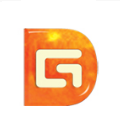










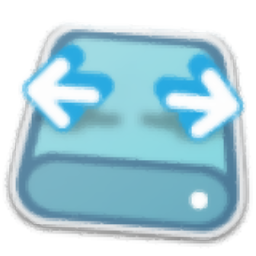

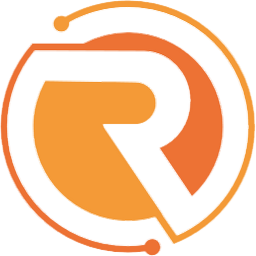


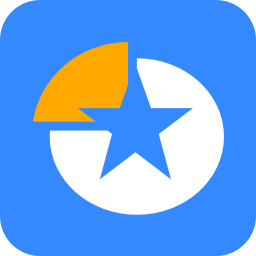



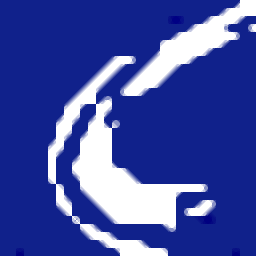
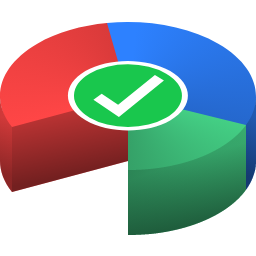
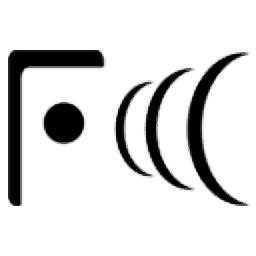

















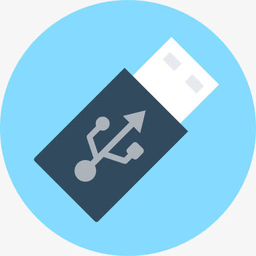











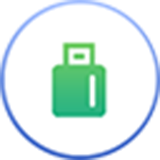


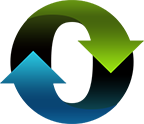


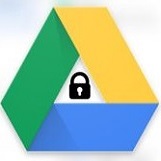







0
回复山东济南 - 极光下载网友
有的时候电脑开的东西多了就会很卡,时不时检测下还是蛮好的